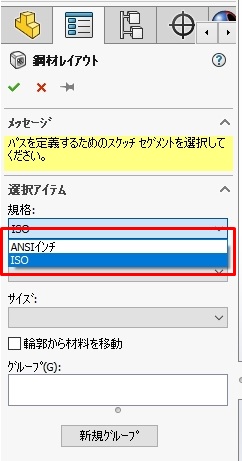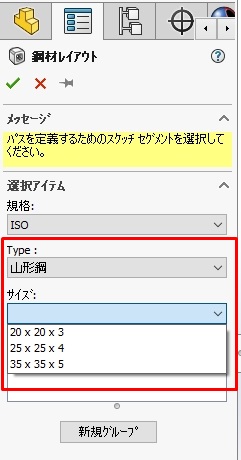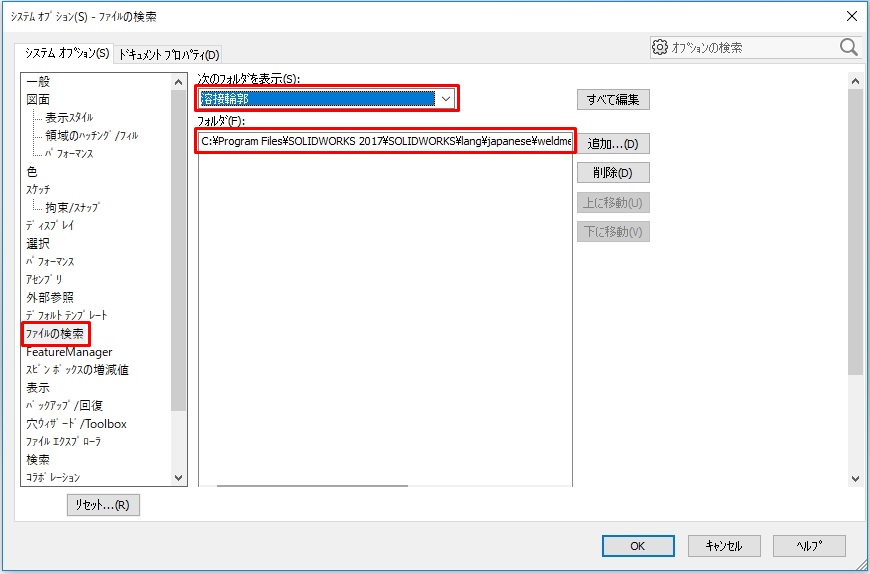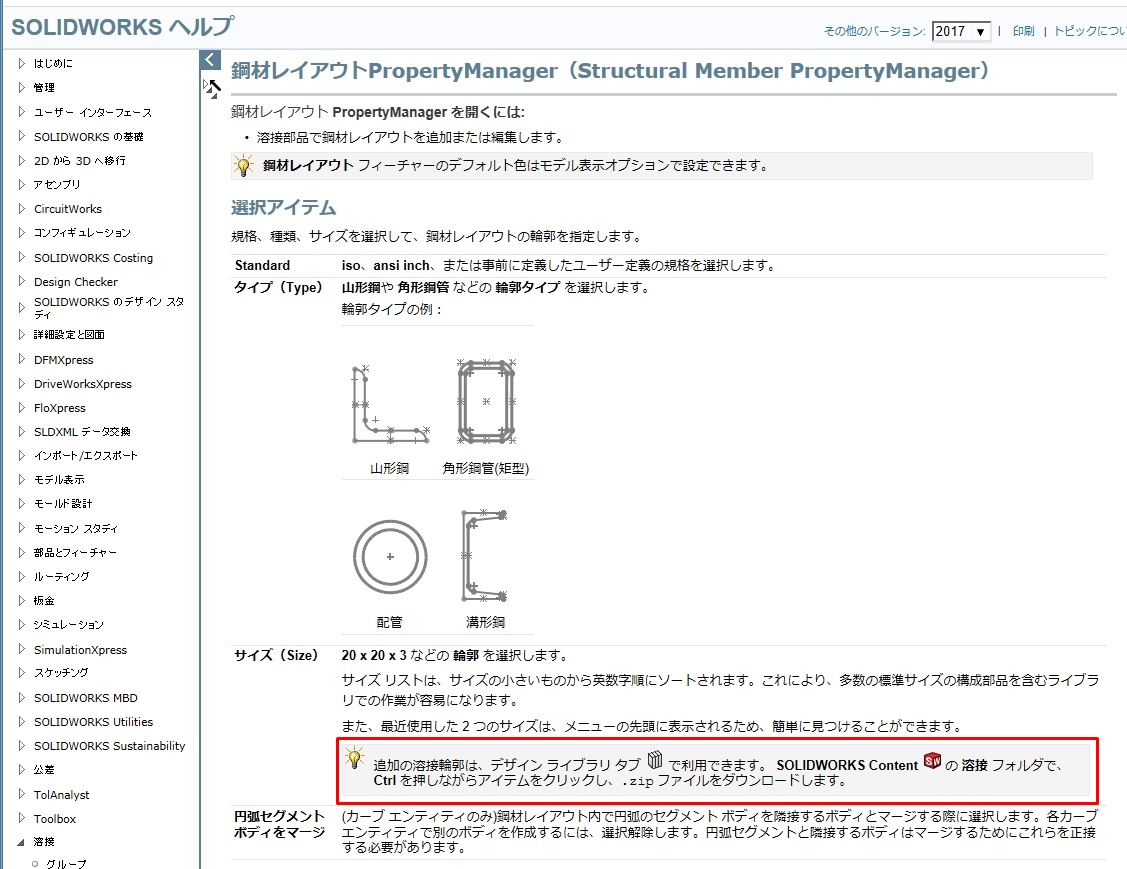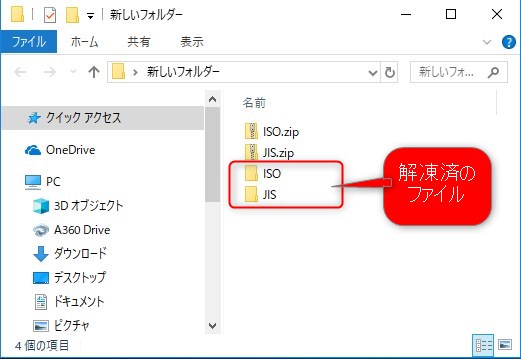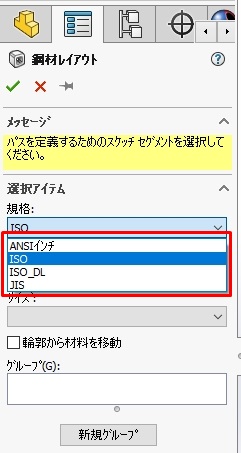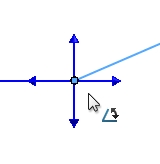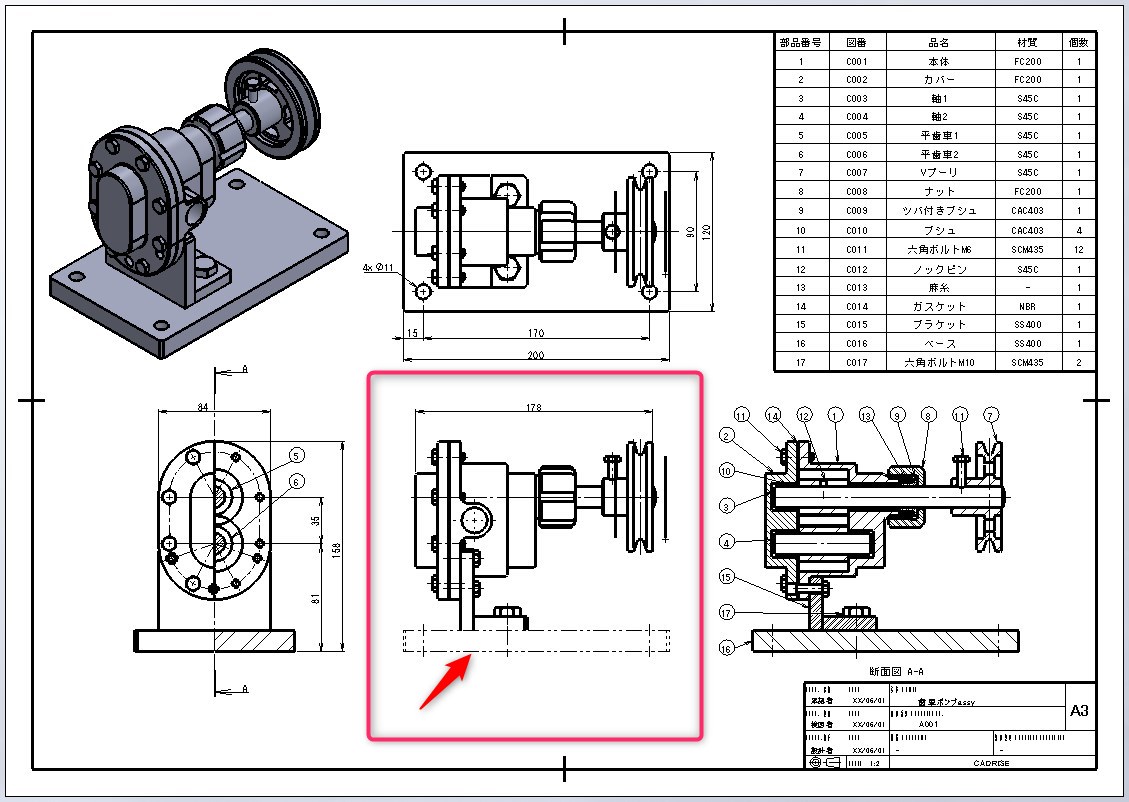講習先で質問をいただきました。
「鋼材レイアウトの構成部品点数が少ないのですが、
点数を増やすにはどうしたらいいですか?」
「使用したいサイズが無いのですが、サイズの追加は可能ですか?」
今回は、「鋼材レイアウト」に新しく規格を追加する方法をご紹介します。
「鋼材レイアウト」とは?
溶接タブにある「鋼材レイアウト」は、
筐体のフレームとして用いられる鋼材のモデリングを行う際に使用します。
スケッチを用いて作成したワイヤーフレーム形状に、
登録してある山形鋼や溝形鋼のような鋼材の断面を適用し、
モデルを作成します。
まず、「鋼材レイアウト」のデフォルトで用意されている規格の確認です
「ANSIインチ」と「ISO」の2種類です。
さらに、規格内でもTypeとサイズが限られています。
下記より”これ以外のものが使用したい”という時に使える
規格を追加する方法をご案内します。
”鋼材レイアウトの規格ファイルが収められている場所”を検索します
<メニューバー>から「オプション」をクリック。
<システムオプションタブ>から「ファイルの検索」を選択します。
次のフォルダを表示から「溶接輪郭」を選択します。
このパスが、”鋼材レイアウトの規格ファイルが収められている場所”です。
このときの注意点
※インストール状況によってパスが異なります。
ご使用のSOLIDWORKSで表示される場所を確認してください。
※パスはコピーできません。
必要にあわせてキャプチャーをしたり、メモをするなどしてください。
検索した場所に輪郭を追加する
追加する輪郭の作成方法は、2通りあります。
- 自分でスケッチを描く、または、既存の輪郭を編集する方法
- SOLIDWORKSで用意されているデータをダウンロードする方法
※ここでは、2のダウンロードする方法をご紹介します。
【SOLIDWORKSで用意されているデータをダウンロードする方法】
SOLIDWORKSヘルプで「鋼材レイアウト」を検索すると、
サイズ(Size) の項目に下記の記載があります。
【 追加の溶接輪郭は、デザイン ライブラリ タブ で利用できます。
「ISO」SOLIDWORKS Content」の「溶接」フォルダで、Ctrlキーを
押しながらアイテムをクリックし、zipファイルをダウンロードします。】
この方法で<タスクパネル>の「デザインライブラリ」から、zipファイルをダウンロードし、解凍します。
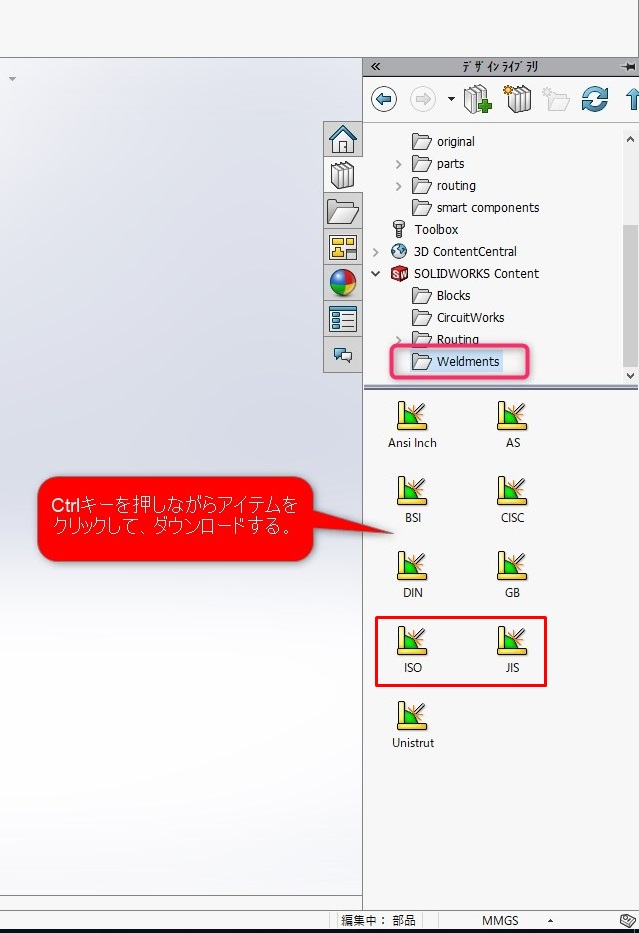
今回は「ISO」と「JIS」を追加します。
次に、検索した場所に輪郭を追加します。
エクスプローラで検索した場所を開き、
ダウンロードした「ISO」と「JIS」フォルダを貼り付けます。
この時の注意点は、ファイルの階層です!!
既存の規格のフォルダ構成を確認し同様にします。
※規格の「iso」フォルダの直下に、「輪郭のType」フォルダです。
これで輪郭が追加できました。
SOLIDWORKSに戻り、「鋼材レイアウト」コマンドを確認すると、
「規格」に「ISO_DL」と「JIS」が追加されています。
この規格には「サイズ」も多数用意されています。
もうひとつの方法も簡単にですがご紹介
【自分でスケッチを描く、または、既存の輪郭を編集する方法】
の注意点は拡張子です。
ですので、この方法で追加する場合は、新たにスケッチで描くというよりは、
既存の輪郭を編集して、同じ拡張子のまま同じ場所に追加する方法をお奨めします。
ぜひ、お試しください。